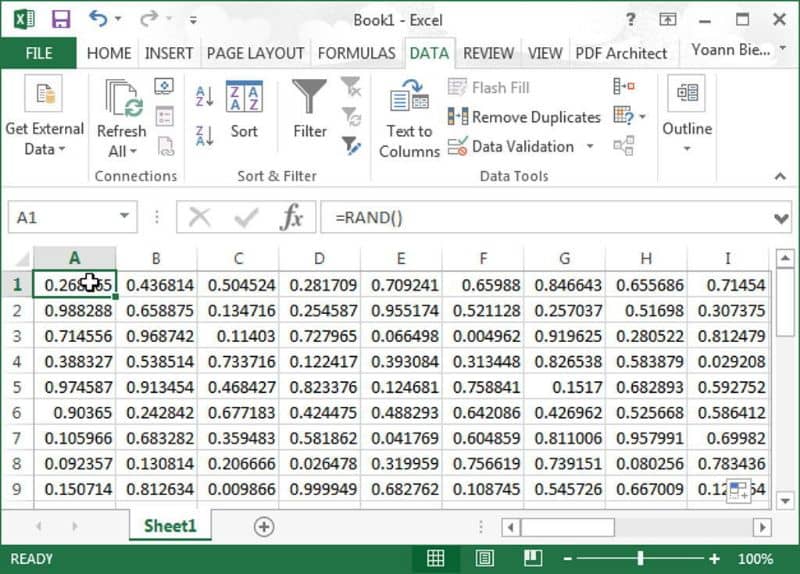
Sekä tyylit että taulukko- ja solumuoto ovat erittäin hyödyllisiä komentoja, kun määritetään tietty rakenne Excel-laskentataulukoiden elementeille. Tästä syystä suosittelemme, että luet tämän artikkelin, jonka kanssa opit taulukon tai solun muotoilu tai muotoilu Excelissä
Mitä solutyypit ovat?
Solutyylit ovat erilaisia käyttäjän määrittelemiä ominaisuuksia, jotka perustuvat a muotoilu, fontit, numero, varjostus ja reunukset. Lisäksi Microsoft Office Excel -työkalussa on ”Suojaa” -vaihtoehto, joka estää muita ihmisiä muuttamasta asettamaasi tyyliä.
Mikä on solujen muotoilu?
Solumuoto on komento, jonka avulla voit asettaa kunkin taulukon solun ulkonäkö vaihtoehtojen avulla. Näitä asetuksia voidaan muokata käyttäjän mieltymysten ja / tai tarpeiden mukaan.
Taulukon tai solun muotoilu tai muotoilu Excelissä
Aivan kuten on mahdollista käyttää ehdollista muotoilua laskentataulukon soluihin, myös Excel sallii sinun käyttää tyylejä tai muotoilla solua tai taulukkoa. Voit tehdä tämän noudattamalla alla selitettyjä vaiheita.
Muotoile taulukko Excelissä
Taulukkomuodon soveltamiseksi sinun on käytettävä ”Alusta taulukoksi” -työkalua. Valitse ensin taulukon muodostavat solut ja napsauta ”Alusta taulukkona”. Tämä vaihtoehto löytyy Excel-työkalurivin ”Tyylit” -luokasta.
Kun valitset vaihtoehdon, näet luettelon tyylit saatavana pikkukuvana tai esikatselu. Valitse haluamasi tyyli ja lopuksi uudessa vahvistusikkunassa paina ”Hyväksy” -painiketta. Toinen kattavampi vaihtoehto on suodattaa taulukon tiedot fontin, solun tai kuvakesarjan värin perusteella.
Tyylien käyttäminen taulukossa Excelissä
Taulukon tyyli on mahdollista muuttaa käyttämällä ”Taulukon tyylit” -vaihtoehtoa. Voit tehdä tämän valitsemalla solun, jotta voit käyttää ”Pöytätyökalut”. Kun valitset taulukon tyylin, muutos tulee voimaan välittömästi. Paina ”Lisää” -painiketta, jos haluat tarkistaa kaikki käytettävissä olevat tyylit.
Luo oma pöytäsi tyyli
Excelin avulla voit luoda uusi pöytä tyyli tarpeidesi ja mieltymystesi mukaan. Voit tehdä tämän valitsemalla taulukon ja napsauttamalla ”Uusi taulukon tyyli”. Avautuu valintaikkuna, jossa sinun on määritettävä tyyli ja napsautettava ”OK”. Tällä tavalla näet uuden tyylin Mukautettu-osiossa.
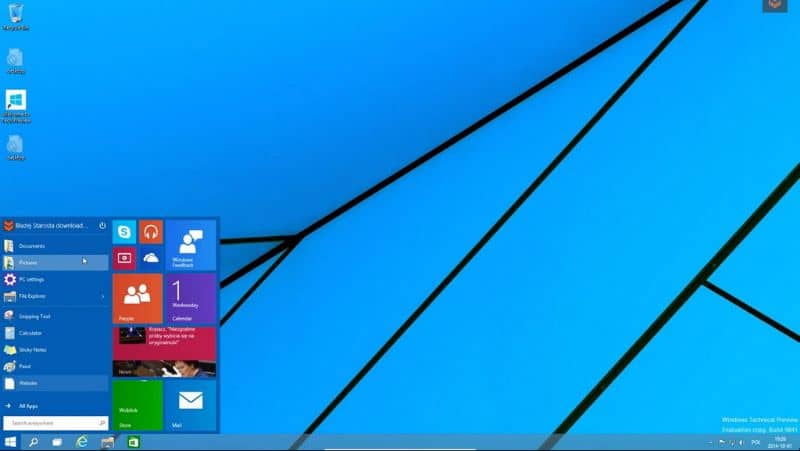
Alustaminen solussa Excelissä
Excel tarjoaa sarjan vaihtoehtoja ”Solun muoto”. Voit käyttää tätä työkalua valitsemalla solun tai solualueen. Paina sitten hiiren oikeaa painiketta ja valitse ”Alusta solut”. Siksi näet uuden ikkunan, jossa on kuusi välilehteä: numero, tasaus, kirjasin, reunukset, täyte ja suojaus.
Voit muuttaa ”numero” -muotoa, jos solu sisältää numeerisen arvon, ”tasaus” auttaa sinua sijoittamaan tekstiä vaaka- ja pystysuunnassa. ”Fontti” auttaa sinua vaihtamaan fontin, ”Reunat” Y ”täytetty” sitä käytetään muodon ympärillä ja solun sisällä, kun taas ”suojaa” avulla voit lukita tai piilottaa solun.
Käytä solutyylejä Excelissä
Solutyylit löytyvät Excelin Tyylit-osiosta. Käytä tätä työkalua valitsemalla ensin solu tai solualue. Napsauta sitten ”Solutyylit” ja heti avautuu ikkuna, jossa on erilaisia vaihtoehtoja, jotka kattavat otsikot ja otsikot, temaattiset solutyylit ja asteikon. Voit jopa asettaa tai muuttaa solun väriä Excelin tekstin mukaan.
Napsauta lopuksi yhtä näistä tyyleistä, jos haluat muuttaa muutosta valitsemallesi solulle tai solualueelle.
Luo oma solutyyli
Excelin avulla voit luoda oman solutyylisi. Voit tehdä tämän valitsemalla solun tai solualueen ja valitsemalla Uusi solutyyli. ”Tyyli” -ruudussa aseta nimi ja käytä omaa muotoa. Määritä kentät, joilla on mukautettu tyyli, valitse haluamasi ruudut ja napsauta ”OK”.